Tablety jsou při surfování na internetu velmi praktické – mnohem pohodlnější než chytré telefony. Větší velikost obrazovky pomáhá zobrazit širší webové stránky, usnadňuje surfování po webu a umožňuje používat aplikace v režimu „pseudodvojitého okna“.
Připojení a konfigurace internetu v tabletu však může být poměrně složitá – od výběru tarifu až po přímé nastavení připojení. Pokud vaše zařízení nemá slot pro kartu SIM, je to problém s hvězdičkou.
Algoritmus pro připojení a konfiguraci internetu v tabletu je následující:
-
Vyberte si vhodný tarif pro svůj tablet;
-
Nastavení připojení k síti World Wide Web.
-
Pokud váš tablet nemá slot pro kartu SIM, vyplatí se poohlédnout se po alternativách:
-
Zakupte si přenosný směrovač Wi-Fi;
-
Práce s externím modemem USB;
-
Nastavení upozornění na otevřené sítě Wi-Fi;
-
Poskytování internetu ze smartphonu.

Jak vybrat tarif pro tablet
Tablet je zařízení pro přístup k internetu. Budete tedy potřebovat datový tarif, abyste za něj mohli platit.
Vhodný tarif:
-
Nezahrnuje hlasové hovory („minuty“). K telefonování asi nebudete používat desetipalcový rýč, že ne?? Mnoho notebooků, i když mají slot pro kartu SIM, nepodporuje hlasové hovory. Pouze doprava;
-
Zahrnuje alespoň 4 GB provozu. To na rok 2019 bohatě stačí na nepříliš časté surfování po webu, kontrolu e-mailů a sociálních sítí. Pokud však chcete sledovat filmy nebo poslouchat hudbu online, měli byste si pořídit datový tarif s přenosem 10 GB nebo více.
-
Téměř všichni mobilní operátoři mají speciální tarify pro notebooky. Nejlepší podmínky nabízí společnost Yota, ale její pokrytí není příliš dobré. Pokud plánujete s tabletem často cestovat mimo město – je lepší se podívat na nabídky jiného mobilního operátora.
-
Nikdy si nevybírejte nabídky se sazbou bajtů. Zdá se, že platit za mobilní provoz pouze v případě, že jej využíváte, je dobré řešení. Cena za megabajt však může být velmi vysoká, takže za gigabajt dat nakonec zaplatíte kolem 1 000 koruna. A gigabajt dat je jeden zhlédnutý film ve vysokém rozlišení.
-
K zakoupení SIM karty je třeba mít platný cestovní pas. Upozorňujeme, že někteří mobilní operátoři vyžadují, aby vám bylo alespoň 18 let. Použijte tedy svůj pas ke koupi SIM karty pro své dítě.
-
Po zakoupení karty SIM ji vložte do tabletu vytažením příslušné přihrádky a aktivujte přenos mobilních dat.
Jak nastavit internet v tabletu
V naprosté většině případů přístup k internetu nevyžaduje žádnou předchozí konfiguraci. Nicméně někteří operátoři (zejména virtuální, jako je Yota) vyžadují, abyste si připojení nainstalovali sami.
Budete potřebovat:
- Podrobnosti o připojení k mobilnímu internetu (nastavení přístupu). Ty lze získat přímo v kanceláři provozovatele nebo je lze nalézt na jeho internetových stránkách.
Pokyny:
Stojí za zmínku, že tyto pokyny jsou napsány pro mobilní operační systém Android 8.0 Oreo a novější. Pokud vaše zařízení používá systém iOS nebo Windows, názvy a umístění položek se mohou lišit, ale obecný algoritmus je podobný.
-
Otevřete „Nastavení“;
-
Zvolte „Síť a Internet“, v ní „Mobilní síť“;
-
Klepněte na „Rozšířená nastavení“ nebo na nabídku se třemi tečkami v pravém horním rohu;
-
Otevřete položku „Přístupové body (APN)“ nebo položku s podobným názvem;
-
Stiskněte tlačítko nabídky (tři tečky v pravém horním rohu) a vyberte možnost „New APN“;
-
Vyplňte položky, které jsou uvedeny v podrobnostech o připojení. Těch, které nejsou uvedeny, se není třeba dotýkat. Pokud je tedy například v nastavení uvedeno, že se má vyplnit proxy – vyplnit. Pokud ne, ponechte tuto položku nedotčenou;
-
Zkontrolujte, zda je vše správně nastaveno, a stiskněte tlačítko „Uložit“ (toto tlačítko může být v nabídce skryto);
-
Zobrazí se stránka se seznamem přístupových bodů. Vyberte právě vytvořenou položku;
-
Stiskněte tlačítko „Zpět“ a zapněte mobilní internet.
-
Zapnutí mobilního internetu například na panelu rychlých nastavení. Stáhněte „oponu“ oznámení dolů, pak znovu – a tam se otevře. Klepněte na položku „Mobilní internet“ nebo „Přenos dat“.
Je však třeba poznamenat, že k tomuto pokynu je třeba přistoupit v krajních případech. Pro připojení a konfiguraci internetu v tabletu obvykle stačí zakoupit kartu SIM, vložit ji do zařízení a aktivovat přenos dat.
Jak se připojit a nastavit internet v tabletu, který není vybaven slotem pro kartu SIM

Pokud tablet nemá slot pro kartu SIM, můžete se podívat na jiné možnosti připojení k internetu:
-
Kupte si přenosný směrovač Wi-Fi;
-
Zakoupení a konfigurace modemu USB;
-
Připojte se ke všem otevřeným sítím Wi-Fi v okolí;
-
„Distribuce“ internetu z chytrého telefonu.
Zvažte je všechny.
Nákup přenosného směrovače Wi-Fi
Před několika lety chodil autor tohoto článku s tabletem Acer Iconia Tab A500. Zařízení nemělo slot pro kartu SIM a potřebovalo přístup k celosvětové síti Internet. Řešením bylo zakoupení přenosného Wi-Fi routeru.
Taková zařízení lze zakoupit přímo u operátora (v roce 2019 jsou v prodeji u poskytovatelů MTS, Megafon a Yota) nebo v obchodě s elektronikou (pro nákup se doporučují modely Huawei).
Budete potřebovat:
-
Přenosný router Wi-Fi;
-
Karta SIM s tarifem pro modem.
Je velmi důležité, aby byl na kartě SIM uveden tarif pro modem. Přenosné Wi-Fi routery jsou poskytovateli internetu definovány jako USB modemy, proto může být instalace SIM karty s tarifním plánem „smartphone“ nebo „tablet“ „definována“ jako tethering a stát pěkný peníz.
Například byste rozhodně neměli používat „telefonní“ tarify od společnosti Yota nebo „Unlimited“ od společnosti MTS.
Pokyny:
-
Nainstalujte kartu SIM do směrovače Wi-Fi, pokud tam ještě není. Zapněte jej podle pokynů a počkejte na připojení k síti;
-
Zjištění názvu sítě a hesla na samotném směrovači. Obvykle je najdete na nálepce na zadní straně zařízení;
-
Otevřete nastavení Wi-Fi v tabletu a připojte se k síti pomocí hesla.
-
Směrovač Wi-Fi funguje na vestavěnou baterii. Ujistěte se, že je vždy nabitý.
Výhody metody:
Internet je všude a vždy;
- Relativně levné datové tarify. Někteří poskytovatelé například nabízejí pro taková zařízení i neomezené tarify.
Nevýhody metody:
-
Cena hardwaru. Přenosný Wi-Fi router stojí 3 000 až 4 000 koruna;
-
Směrovači může dojít energie v nejnevhodnějším okamžiku.
Nákup modemu USB
Před zakoupením modemu USB se ujistěte, že jej váš tablet podporuje. A pouhý port USB nestačí. Pokud máte takzvaný OTG kabel, nepotřebujete ho.
Informace o tom, zda váš tablet toto připojení podporuje, najdete na webových stránkách výrobce nebo v uživatelských komunitách, jako je 4PDA.
Budete potřebovat:
Modem USB;
-
Karta SIM s tarifem pro modem;
-
V případě potřeby kabel OTG.
Podobně jako u předchozího způsobu musí být tarif na kartě SIM určen pro modem. „Telefon“ nefunguje.
Kabel OTG je speciální kabel s konektory micro USB a USB typu A plné velikosti. Je určen k propojení tabletu se zařízeními USB – klíčenkami USB, modemy atd..
Pokyny:
-
Nainstalujte kartu SIM do modemu USB, pokud tak ještě neučinil;
-
Připojení modemu k tabletu – přímo nebo pomocí kabelu OTG.
-
Připojení by mělo proběhnout automaticky, bez jakýchkoli dodatečných nastavení nebo úprav. Pokud se tak nestane – vaše mobilní zařízení pravděpodobně nepodporuje USB-modemy.
Výhody metody:
-
Nízké náklady. Modemové tarify často nabízejí nižší cenu provozu než tarify „mobilní“ nebo „tabletové“;
-
Provoz za jakýchkoli podmínek a v jakékoli situaci. Samozřejmě, že v oblasti pokrytí sítě.
Nevýhody metody:
-
Modem vyčnívající z tabletu. Může dojít k poškození jednoho nebo obou zařízení;
-
Vyžaduje zakoupení modemu.
Je třeba si uvědomit, že všechny tablety (včetně hybridních) pod Windows podporují práci s USB-modemy. Vyžaduje však instalaci speciálního softwaru.
Připojení k otevřeným sítím Wi-Fi
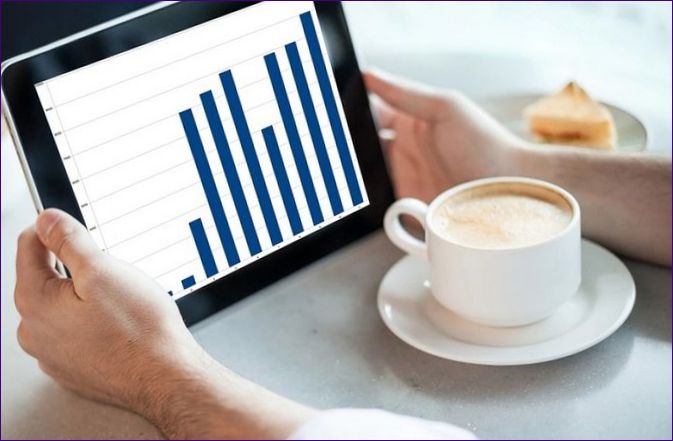
Operační systém Android podporuje automatické vyhledávání otevřených sítí Wi-Fi. Pomáhá připojit se k internetu na místech, kde je zdarma – například v kavárnách, restauracích a na dalších veřejných místech.
Pokyny:
-
Otevřít nastavení;
-
V závislosti na firmwaru přejděte na „Bezdrátové sítě“, „Síť a internet“ nebo jen „Wi-Fi“;
-
Zapněte Wi-Fi;
-
Klepněte na „Nastavení Wi-Fi“ nebo na nabídku (tři tečky v pravém horním rohu);
-
Aktivujte možnost „Otevřít oznámení sítě“.
-
Když je nyní v dosahu otevřená síť (bez hesla), tablet odešle oznámení o připojení.
Upozorňujeme, že mnoho otevřených sítí vyžaduje po připojení autorizaci. Důvodem jsou jak ruské zákony, tak snaha majitelů ušetřit provoz před nadměrnými výdaji.
Výhody metody:
- Zařízení vás upozorní, když je v blízkosti veřejná síť Wi-Fi.
Nevýhody metody:
-
Zvyšuje spotřebu baterie, protože Wi-Fi je stále zapnutá;
-
Někdy jsou volné sítě „pseudootevřené“, tj. po připojení je vyžadována autorizace.
Internetová distribuce z telefonu
Tato metoda je užitečná v situacích, kdy je nutné se naléhavě připojit k internetu. Všimněte si, že v tomto případě je provoz z vašeho smartphonu spotřebován. Pokud tedy váš telefon nemá žádné gigabajty nebo jich má málo, pravděpodobně je nebude mít ani váš tablet.
Někteří poskytovatelé internetových služeb také blokují předávání. To lze provést prostřednictvím služby Yota (kde si můžete zakoupit další provoz na 2 nebo 24 hodin) nebo MTS v tarifu „Neomezený“.
Budete potřebovat:
- V chytrém telefonu s mobilním připojením k internetu.
Pokyny:
-
Instrukce je napsána pro operační systém Android. V jiných operačních systémech je algoritmus podobný, pouze názvy položek se mohou lišit.
-
Otevřete „Nastavení“ ve smartphonu;
-
Přejděte na položku „Přístupový bod a modem“ (v závislosti na verzi firmwaru může být buď v hlavní nabídce, nebo v části „Síť a internet“);
-
Vyberte položku „Přístupový bod Wi-Fi“. Zatím ji nepovolujte;
-
Vyberte možnost „Ochrana“. Přemýšlejte o hesle;
-
Vraťte se zpět a zapněte hotspot Wi-Fi;
-
V tabletu otevřete „Nastavení“ – „Wi-Fi“;
-
Zvolte připojení Wi-Fi ve smartphonu a zadejte heslo, které jste si vymysleli v bodě 4.
-
Všechny. tablet je připojen k internetu. Po provedení všech potřebných úkonů odpojte hotspot v telefonu, protože dochází k silnému vybíjení baterie.
Výhody metody:
- Umožňuje přístup k internetu odkudkoli.
Nevýhody metody:
-
Mobilní datové přenosy ve vašem smartphonu jsou spotřebovávány;
-
Rychlé vybíjení smartphonu.
Závěr
Nejjednodušší způsob, jak se připojit a nakonfigurovat internet v tabletu, je koupit si model se slotem na kartu SIM a „sim kartu“ s vhodným tarifem.
Ostatní možnosti (kromě nákupu routeru nebo modemu) jsou vhodné pouze pro „naléhavé“ případy.

Jakého typu tablet přesně máte? Rád vám pomohu s připojením a nastavením internetu, ale potřebuji více informací. Existuje několik různých možností připojení, včetně Wi-Fi, datových karet nebo USB připojení. Dále by bylo užitečné vědět, zda máte předplacený internetový balíček nebo plánujete použít hotspot od jiného zařízení. Prosím, poskytněte mi více informací, abych mohl přesněji odpovědět na vaši otázku.
Jak mohu připojit a nastavit internet ve svém tabletu?